Где-то я читал, что в традициях UNIX было создавать отдельную команду для каждого элементарного действия. Это наблюдение хорошо иллюстрируется наличием в Linux целой совокупности отдельных программ для просмотра файлов. Конечно, если вы работаете в каком-либо файловом менеджере, типа Midnight Commander или Konqueror, то вы будете использовать встроенные в них средства просмотра файлов. Но в некоторых случаях, может оказаться полезным и знание того, как просмотреть содержимое того или иного файла, работая просто в терминале.
12.2.1 Традиционные средства UNIX для просмотра текстовых файлов
Самым простым средством просмотра файла является, наверное, команда cat . Выведя содержимое текущего каталога с помощью команды ls , вы можете также вывести на экран содержимое любого из имеющихся файлов командой cat . Правда возникает одно неудобство: если файл большой, то в результате на экране остаются только последние его строки, все остальное «убегает вверх”. Можно, конечно, пролистать несколько экранов с помощью клавиш +, но возможность эта тоже ограничена (некоторой величиной, задаваемой в окружении, по умолчанию — величиной в 1000 строк).
Для организации постраничного вывода существует команда-фильтр more . Её можно применять в двух эквивалентных вариантах:
[user]$ cat file.txt | more
[user]$ more file.txt
Команда less представляет собой улучшенный и доработанный вариант команды more , который рекомендуется использовать вместо more во всех случаях. Имейте в виду, что команда less используется для вывода на экран страниц интерактивной подсказки man.
Для просмотра только нескольких последних строк текстового файла существует специальная команда tail , которой в качестве параметра можно указать количество выводимых строк. Можно предположить, что наличие такой команды было очень полезно в те времена, когда текстовые файлы создавались с помощью программы cat , путем прямого ввода с терминала, таким вот примерно образом:
[user]$ cat >> file.txt
В этом случае после любого перерыва в работе просто необходимо было просмотреть последние из введенных строк, чтобы вспомнить, на чем была остановлена работа.
Однако те времена давно уже прошли. Для создания текстов стали использовать текстовые редакторы, а для сохранения –не простые ASCII-файлы, а специальные, достаточно изощренные, форматы, позволяющие сохранить не только сам текст, но и информацию об абзацах, страницах, стилях, шрифтах и много что еще. И для просмотра таких файлов стали требоваться специальные программы (на сленге компьютерщиков — вьюеры), которые не выводят на экран все специальные символы форматирования, а преобразуют их в соответствующие отступы, выступы, пробелы, шрифты и т. д. Рассмотрим такие просмотрщики для двух распространенных форматов файлов.
12.2.2 Программа Acrobat Reader (версия 4.05)
Программа Acrobat Reader предназначена для просмотра файлов формата Portable Document Format (pdf), который широко распространен в компьютерном мире и используется в разных операционных системах и на разных платформах. В этот формат легко преобразуются документы формата PostScript. Файлы формата pdf очень часто встречаются в Сети.
Не обязательно иметь возможность создавать такие файлы (программы их создания распространяются на коммерческой основе), но уметь их читать надо. Как раз для этого и служит программа Acrobat Reader фирмы Adobe Systems Incorporated, распространяемая бесплатно как в версии для Windows, так и в версиях для UNIX, и в частности для Linux. В настоящее время версия 4.05 этой программы для Linux может быть бесплатно получена на сайте фирмы http://www.adobe.com (для Windows уже выложена версия 5.0).
Для установки программы Acrobat Reader 4.05 вам потребуется 12 Мбайт дискового пространства, а для работы с программой — 32 Мбайт ОЗУ. Если у вас была установлена версия 3.0 этой программы, ее необходимо предварительно удалить.
Прежде чем начать установку, выберите один из двух возможных вариантов установки: сетевой или локальный (на отдельном компьютере).
Локальная инсталляция гарантирует вам доступ к программе на данном компьютере и может обеспечить значительно большую производительность (особенно в сравнении с работой по загруженной сети). Для локальной инсталляции Вы, естественно, должны иметь право записи в тот каталог, куда будет устанавливаться программа.
Сетевая инсталляция облегчает решение задач администрирования и поддержки программы, особенно в тех случаях, когда программу используют многие пользователи. Очевидно, что легче осуществлять обновление одного экземпляра программы на сервере, чем обновлять множество копий на отдельных компьютерах. Сетевая инсталляция должна выполняться администратором сервера.
Однако, сетевая инсталляция имеет и некоторые недостатки. Сервер должен быть высоконадежным и инсталлируемые файлы должны быть установлены в каталог, который должен монтироваться одинаковым образом (в одну и ту же точку монтирования) на всех рабочих станциях сети.
По умолчанию программа Acrobat Reader устанавливается в каталог /usr/local/Acrobat4 (проверьте с помощью команды df , что на соответствующем разделе диска достаточно свободного места).
Если вы получили файл с программой Acrobat Reader с Web-сайта, требуется вначале разархивировать установочные файлы с помощью программ gunzip и tar . После этого вам необходимо перейти в каталог, содержащий установочный скрипт и запустить его:
[root]# ./INSTALL
Инсталляционный скрипт выводит на экран несколько вопросов, в частности о том, в какой каталог разместить файлы программы. На каждый вопрос предлагается вариант ответа, который можно принять, просто нажав клавишу . Если предлагаемый по-умолчанию ответ вас не устраивает, введите собственный вариант ответа. В остальном надо просто следовать инструкциям, выдаваемым программой установки. Если вы где-то ошиблись, можно прервать установку комбинацией + и начать все заново.
В конце концов, появляется сообщение о том, что установка успешно завершена (естественно, по-английски, что-то вроде «installed successfully»).
После установки в том каталоге, куда вы установили программу (напомню, что по-умолчанию это /usr/local/Acrobat4), создаются несколько подкаталогов:
- каталог bin содержит скрипт для запуска программы,
- каталог Reader содержит файлы подсказки и некоторые платформенно-зависимые файлы (смотри примечание ниже),
- каталог Fonts содержит шрифты,
- каталог Browsers содержит скрипт для запуска Acrobat Reader из браузера Netscape.
12.2.3 Программа gv
Программа gv (или ghostview ) разработана Иоганнесом Плассом (Johannes Plass) и предназначена для просмотра файлов формата PostScript и PDF (рис. 12.2). После ее запуска без указания имени файла основное окно программы будет пустым. Чтобы открыть какой-то файл, надо щелкнуть по клавише Open в левой колонке. Появится окно выбора файла (рис.
12.3), с помощью которого можно перемещаться по структуре каталогов и выбрать нужный файл. После этого имя файла появится в специальном поле в верхней рамке основного окна программы. Там же отображается несколько кнопок управления программой, которые образуют своеобразное меню.
Только чтобы пользоваться этим меню, по кнопкам надо не просто щелкнуть, а удерживать левую кнопку мыши нажатой. С помощью кнопки File вы получаете доступ к пунктам Open (то же самое, что и упомянутая выше кнопка Open в левом вертикальном столбце), Reopen (Перечитать), Print document (Отпечатать документ), Save document (Сохранить документ).
Кнопка State (Состояние) позволяет включить или изменить некоторые параметры программы, в частности, получить доступ к отдельному окну настроек программы, изображенному на рис. 12.2. Рис. 12.2. Окно программы gv Кнопка Page служит для перехода к следующей или предыдущей странице документа.
Такие же переходы можно осуществить при помощи двух небольших кнопок, обозначенных символами и >> в левой вертикальной колонке. Рядом с кнопкой Page расположена кнопка, не имеющая постоянного названия, потому что она служит для задания одной из 4 возможных ориентаций вывода текста.
Текст можно выводить на страницу, ориентированную обычным образом (Portrait), с поворотом на 90 градусов (Landscape), на 180 градусов (Upside-Down, т. е. вниз головой), на 270 градусов (Seascape). Рис. 12.3. Окно выбора файла для просмотра в gv Рис. 12.4.
Окно настроек программы gv Следующая кнопка служит для задания масштаба изображения, который и указывается на этой кнопке. Еще одна кнопка служит для выбора формата бумаги. Это нужно для организации печати, ибо программа gv и есть средство для предварительного просмотра того, что получится на бумаге.
В левом столбце имеется еще одна интересная вещь: серый прямоугольник над кнопками >> и . Внутри этого прямоугольника имеется еще один прямоугольник, который можно захватить мышкой и подвигать в пределах внешнего прямоугольника. Проделайте это и вы поймете назначение этого элемента: выводить в окно просмотра различные части страницы.
12.2.4 Просмотрщики файлов PS, PDF и DVI из KDE
Пользовательский интерфейс программы gv несколько непривычен для человека, работавшего только с Windows. Между тем, в составе интегрированной графической среды KDE имеются две программы с более традиционным обликом. Это «Просмотрщик PS/PDF» и «Просмотрщик DVI» (так эти программы именуются в заголовках собственных окошек и в меню KDE).
Интерфейс у них очень похож и объясняется это тем, что они работают через одну оболочку — KviewShell. Однако в меню KDE они значатся как отдельные программы, и в заголовке окна каждая из них выводит собственное название.
Замечание: Здесь можно попутно отметить, что в UNIX очень часто применяется такой прием: создается «рабочая лошадка» (back-end), к которой затем пишут красивые оболочки (front-end) на разные случаи, например, для текстового и графического режимов или для разных вариантов библиотек. С примерами такого подхода вы еще не раз столкнетесь, даже при чтении этой книги, хотя я не буду отдельно выделять эти моменты.
На рис. 12.5 приведен внешний вид окна программы «Просмотрщик PS/PDF» (разработчики Wilco Greven, David Sweet, Mark Donohoe, David Faure, Daniel Duley и Espen Sand.), которая иначе называется Kghostview , что, по-видимому, указывает на ее происхождение от программы, рассмотренной в предыдущем подразделе.
О родстве с предыдущей программой говорит также то, что практически все пункты меню повторяют аналогичные пункты gv , только меню организовано несколько иначе. Это видно и из рисунка. Более подробно рассказывать о программе не имеет смысла, достаточно того, что вы знаете о ее существовании. А пользоваться ею вы легко научитесь самостоятельно. Рис. 12.5.
Внешний вид окна программы «Просмотрщик PS/PDF». О программе «Просмотрщик DVI» я тоже не буду рассказывать, ограничившись уже приведенным упоминанием о ней и сообщением о том, что она предназначена для просмотра файлов формата DVI, создаваемых системой верстки TEX.
12.2.5 Пакет WordViewer
- -x —config=config.xml Указывает на используемый выходной фильтр.
- -c —charset=charset Задает кодовую страницу для iconv .
- -p —password=password Задает пароль для зашифрованных документов Word.
- -d —dir=dir Задает каталог, в котором будет сохранена создаваемая графика.
- -v –version Выдает версию пакета wvWare.
- -? –help Выводит краткую справку по использованию программы.
12.2.6 Программы-перекодировщики кодовых страниц
- < SourceFile >— исходный (нечитаемый) файл;
- < DestFile >— перекодированный файл;
- ? — сообщает RE, что кодировка исходного файла не известна и re должна проанализировать файл и самостоятельно определить его кодировку;
- K — задает кодировку для результирующего файла (в данном случае KOI-8).
- -v — выдавать информацию о ходе обработки;
- -n — не выдавать информацию о ходе обработки (задано по умолчанию);
- -E — преобразовывать все символы p, H из русских в английские;
- -R — преобразовывать все символы p, H из английских в русские;
- -N — оставлять все p, H (русские и английские) как в исходном тексте (задано по умолчанию);
- -e — перекодировать все символы 0x80 — 0xFF;
- -s — перекодировать только 64 символа русского алфавита (задано по умолчанию),
Источник: rus-linux.net
Форматы файлов (типы)
Каждый, кто хоть раз в жизни пользовался персональным компьютером, знает, что все файлы имеют определенный формат. Прочесть его можно, нажав на название файла. Оно имеет такой вид: первая часть — это имя, задаваемое пользователем, которое закрывается точкой; вторая — сами форматы файлов. Те, с которыми мы привыкли иметь дело, чаще всего являются наиболее распространенными.
Для фильмов — это .avi, для музыки — .mp3 и .wav, а для фотографий — .jpg. Однако существует масса других расширений файлов. О них мы и поговорим в этой статье. Помимо того, мы рассмотрим основные программы, с помощью которых эти файлы могут быть открыты надлежащим образом.
Открываем форматы файлов для просмотра
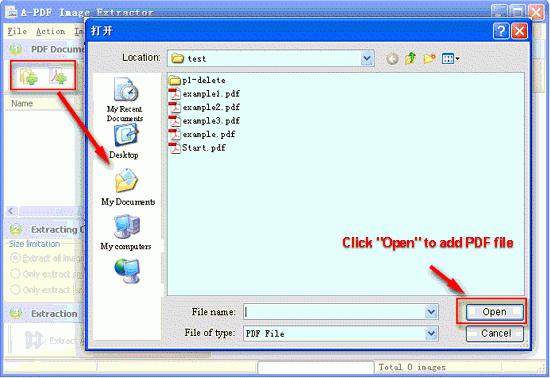
Первое же замечание, которое может возникнуть у пользователя, заключается в том, что он может не видеть формата файлов на своем компьютере. То есть ему будет доступно для редактирования (изменения) и чтения лишь основное имя файла, а не данные после точки отделения формата. Если у вас именно такая ситуация, не расстраивайтесь, ничего плохого в этом нет.
В операционной системе Windows есть возможность скрывать форматы файлов. Делается это для более удобного пользования компьютером для тех людей, которые не изменяют формат, и ПК им нужен исключительно для работы с данными, может, даже для домашнего применения. Включить или отключить функцию скрытия форматов достаточно просто.
Необходимо перейти в «Сервис» — пункт, который есть вверху окна любой папки, затем выбрать выпадающее меню «Свойства папки». Оно, соответственно, откроет диалоговое окно, где можно редактировать особенности отображения папок и файлов. Там нужно нажать «Вид» и поставить (или снять) галочку напротив пункта «Скрывать расширения для зарегистрированных типов файлов». Если расширения будут скрыты, формат не будет отображаться.
Формат файлов. Программа основного назначения
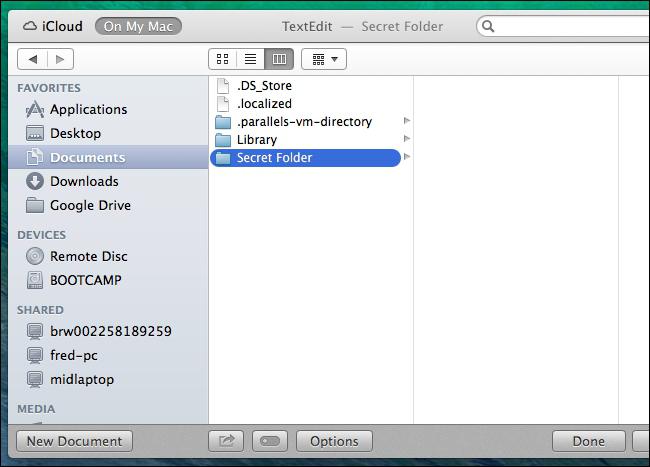
Помимо того, что нужно рассмотреть, как заставить компьютер показывать и скрывать форматы, необходимо также дать небольшое разъяснение по поводу так называемой целевой программы, с которой может быть открыт файл. Еще ее можно назвать программой основного назначения.
Дело вот в чем: одни и те же форматы файлов могут быть открыты разными приложениями. Скажем, .jpg открывается как программами для просмотра изображений, так и графическими редакторами для его изменения. Еще их можно открыть и импортировать в программное обеспечение для создания презентаций, например. Однако то, через какое приложение мы будем нашу картинку в .jpg открывать, зависит от нашей цели — что мы хотим с ней сделать. Поэтому в последующих пояснениях будем учитывать и это.
Текстовые файлы с форматированием
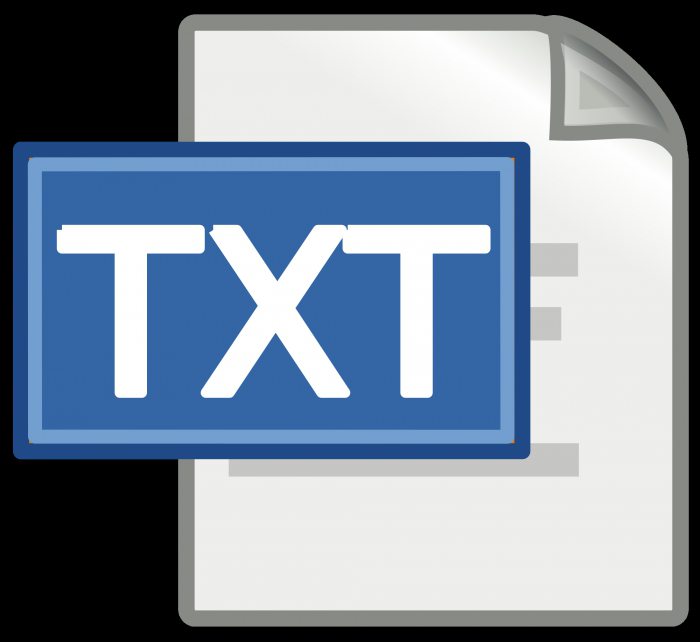
Кроме того, можно назвать еще один формат — .rtf, который также можно открывать и Word, и другим, более простым редактором — WordPad.
Файлы с текстом без формата
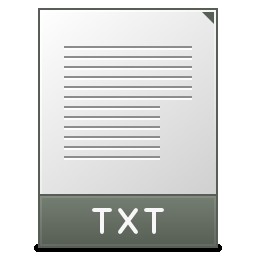
Если говорить о том, в каком виде можно встретить текстовые файлы, нельзя, конечно же, не назвать наиболее популярное расширение. Хоть оно и не способно передавать форматирование текста: заголовки, картинки, таблицы и прочее — тем не менее сами символы и знаки текста лучше всего передает формат файла .txt.
Создать и прочесть его лучше всего с помощью базового редактора, который есть на всех персональных компьютерах (причем даже не только на операционной системе Windows). Это «Блокнот».
С какой бы целью вы ни создавали тот или иной текст, это просто и удобно сделать именно с помощью данной программы. Это могут быть как заметки «под рукой» на рабочем столе, так и системные файлы, предназначенные для размещения на хостинге или для сбора данных с помощью скриптов и программ.
Графические программы

Безусловно, важнейшую роль при работе с компьютером для каждого из нас играет графика. Причем неважно, чем вы занимаетесь: просто демонстрируете друзьям фотографии с отдыха или создаете дизайн для сайта — в каждом из этих, а также во многих других случаях вы встретите форматы графических файлов.
Как правило, это общеизвестные .jpg и .jpeg (наиболее распространенные), .bmp (созданный с помощью стандартной программы Paint рисунок), .png (иконки, способные поддерживать прозрачный фон при переносе картинки), .gif (анимированные изображения, состоящие из нескольких кадров) и .psd (стандартный файл Photoshop, сохраняющий рабочую зону изображения). Безусловно, графических файлов намного больше, но сталкиваются с ними далеко не все. Начнем с разбора основных сфер, где мы работаем с графикой.
Просмотр графики
Конечно же, все форматы графических файлов могут быть открыты для просмотра. Некоторые (такие как .gif, .jpg и .png) можно посмотреть с помощью базовых программ для просмотра картинок, установленных на любом Windows; другие же способны открыться только с помощью специальных программ, предназначенных для редактирования (например, .psd или файл CorelDraw). В таком случае изображение можно будет не только смотреть, но и изменять как вам будет угодно.
Преимущества программ для просмотра в том, что они позволяют удобно знакомиться с контентом (иногда даже в больших масштабах). Кроме того, существуют приложения, способные проводить небольшие манипуляции над фотографиями (вроде создания дополнительной подсветки, ликвидации эффекта «красных глаз» и других). Конечно, их можно назвать и редакторами, но формально они относятся к такому обеспечению, которое лишь дает возможность проводить осмотр изображений.
Редактирование изображений
Что касается более глубокого изменения фото и картинок, то здесь не обойтись без редакторов. Конечно, существует масса узконаправленных программ, позволяющих просто и быстро выполнять ту или иную операцию (например, изменение размеров фото или наложение фильтров). Однако наиболее универсальным и гибким в любом случае остается Photoshop.
С этой программой не нужно думать о том, как открыть формат файла графического содержания — она поддерживает широчайшую гамму расширений. И, что примечательно, абсолютное большинство из них может поддаваться изменениям. Возможности, которые PS дает своим пользователям, просто нереально перечислить.
Музыкальные файлы
От фотографий перейдем к музыке и записям — еще одной категории востребованного контента среди пользователей ПК. Конечно же, здесь следует упомянуть формат файла .mp3. Это самое популярное расширение, которое способно гарантировать высококачественное звучание вашей музыки. Совместим он практически с любым устройством, способным воспроизводить медиафайлы.
Далее можно отметить форматы .wave (который в свое время активно использовался на мобильных телефонах, не поддерживающих .mp3), .aac, .aiff, .flac, .ogg. Различия между тем или иным форматом заключаются в том, что некоторые из них используют сжатие аудиоданных, в связи с чем теряется качество звучания. Другие же не прибегают к такому искажению, зато файлы получаются более громоздкими.
Открыть звуковой файл можно с помощью любого проигрывателя. Наиболее популярные из них поддерживают огромное количество форматов.
Фильмы и видео

Те, кто часто смотрит сериалы или какие-нибудь фильмы, отлично знают, что такие файлы преимущественно предоставляются в формате .avi. Это оптимальный вариант из категории «Форматы сохранения файлов» с точки зрения визуально-звуковой передачи данных, поскольку он способен показывать высокое качество на максимальном количестве устройств. Однако помимо него, разумеется, можно смотреть видео в худшем качестве, но с помощью более ранних версий мобильных телефонов (.3gp), а также в формате .mp4 (для старшего поколения плееров), .mpeg и другие.
Опять же, как и в случае с аудиозаписями, открыть их можно любым видеоплеером на Windows или MacOS.
Формат веб-страниц
Вы знаете, что многие адреса сайтов заканчиваются на .html. Странно, не правда ли? Казалось бы, как страница в интернете может заканчиваться так же, как и расширение файла?
Все очень просто! На самом деле, зайдя на тот или иной ресурс, мы обращаемся к этому файлу. И конечно же, если вы видите формат файла .html у себя на компьютере, будьте уверены: перед вами веб-страница. Как открыть ее?
В том же случае, если вы хотите изменить страницу, запускать ее нужно с помощью текстовых редакторов, начиная с самого простого, «Блокнота», и заканчивая комплексным решением для создания веб-страниц — Adobe Dreamweaver.
Системные файлы и файлы исполнения

Итак, закончив рассматривать такие типы файлов, как музыка, картинки, фильмы и веб-страницы, перейдем к еще одной не менее важной категории данных, с которой все мы сталкиваемся очень часто — это системные файлы.
Как правило, мы знаем, что они играют важную роль в работе нашей системы. И стараемся не трогать их, дабы не столкнуться с проблемами на уровне операционной системы. Такие файлы частенько идут в формате .dll, и мы привыкли их игнорировать.
Другая категория — это файлы исполнения, обладающие расширением .exe. Мы знаем, что если запустим такой файл, то открываем программу или приложение, к которому он относится. Часто, скачивая из интернета неизвестный файл типа file.exe, мы также можем видеть предупреждение антивирусного приложения, сигнализирующее об угрозе таких файлов.
И правда, .exe могут запустить широкий спектр сценариев на вашем компьютере, поэтому с ними следует быть аккуратными.
Что будет, если изменить формат?
Еще затронем такую тему, как подбор программы, с помощью которой можно открыть файл того или иного формата.
Дело в том, что многие расширения данных являются настолько гибкими, что могут открываться через разные приложения. В качестве примера можно привести .jpg. В обычной программе просмотра фото вы увидите саму картинку, тогда как в Photoshop у вас будет открыто целое рабочее поле, позволяющее менять в этом изображении что угодно.
Это и есть наглядный пример того, что комплекс доступных действий в каждом индивидуальном случае зависит от программного обеспечения, с которым мы работаем. Если открыть файл index.html в браузере, вы увидите страницу сайта, тогда как в блокноте это будет масса строчек с кодом. И так далее.
Правда, конечно же, менять программы для открытия разных типов файлов можно в разумных пределах. Скажем так: открыть аудиофайл при помощи блокнота вы можете, но то, что вы увидите, не будет говорить вам ни о чем: это будет масса закодированной информации, отображающейся в виде «иероглифов».
Скрываем расширения файлов
Итак, мы провели краткий экскурс по форматам файлов, с которыми чаще всего имеют дело рядовые пользователи. Конечно же, их гораздо больше. И ясно, что не с каждым из них вы работали лично. Просто, быть может, вы не задумывались о предназначении некоторых форматов, а теперь они вам стали хоть немного понятнее.
Теперь, если вам неудобно постоянно видеть тип того или иного файла в силу определенных причин (например, чтобы случайно не изменить формат в названии), вы можете отключить такую возможность. Сделать это можно в «Свойствах» любой папки, поставив галочку напротив «Не отображать расширения файлов». Большинству пользователей домашнего компьютера специалисты дают совет поступить именно таким образом, дабы не путаться в том, какой формат у файла, при его переименовании.
Источник: fb.ru
Что такое форматы файлов: описание, особенности
Работая за компьютером, мы так или иначе сталкиваемся с необходимостью получить или отправить какой-либо файл своим знакомым или коллегам по работе. Условно все форматы файлов, с которыми пользователю приходится иметь дело, можно собрать в несколько групп. Обычно это видео- и музыкальные файлы, фотографии, архивы, установочные пакеты программ, текстовые документы и таблицы.
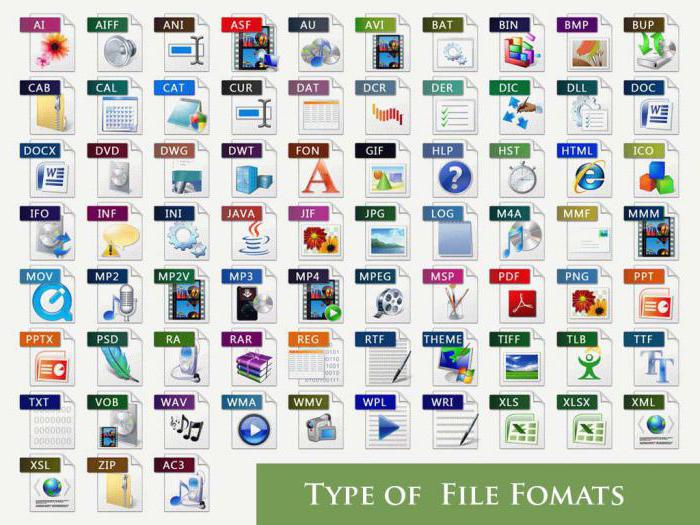
Что такое файл?
С точки зрения программиста, файл представляет собой некую область в долговременной памяти компьютера, предназначенную для хранения, считывания и записи данных. Он может иметь определенное имя и содержать в себе информацию определенного типа. А вот с точки зрения простого пользователя, файл — это в первую очередь нечто конкретное. Документ, фильм, песня или установочный пакет программы.
Программист просто обязан думать по-другому, потому что его задача — сделать так, чтобы конечные пользователи, которыми мы с вами являемся, не задумывались над тем, каким образом с этим самым файлом работать. Мы хотим его просто открыть и получить результат.
В некотором роде форматы файлов как раз и обеспечивают нам такую возможность. Операционная система распознает, какой файл хочет использовать пользователь, и открывает его в подходящей для решения этой задачи программе. Опознание обычно происходит по расширению или по так называемым магическим числам, специальным меткам, которые позволяют файловой системе определять тип информации, хранящейся в файле.
Расширение файла
Со времен MS DOS нам по наследству достались расширения, которые позволяют визуально определять форматы файлов. Размер расширения обычно составляет три буквы и располагается оно за точкой ограничивающей имя файла. Называется эта схема 8.3, в память о тех временах, когда на название файла выделялось всего восемь символов.

Группировка файлов по типу
Как мы уже и говорили, наиболее популярные пользовательские форматы файлов можно сгруппировать по типу их использования и, следовательно, по расширению.
Большинство указанных типов файлов открываются штатными средствами операционных систем, и работа с ними не требует от пользователя каких-либо специальных знаний и умений. С документами ситуация обстоит несколько по-другому. Для работы с ними уже требуются специальные пакеты программ. Поэтому подробнее мы рассмотрим как раз форматы текстовых файлов и основы взаимодействия с ними.
Текстовые процессоры
Основное предназначение текстового файла понятно из его названия. Создаются они с помощью текстовых процессоров, входящих в состав пакетов офисных программ. Наиболее известным таким процессором является Word. Он получил широкое распространение благодаря основному детищу компании Microsoft – операционной системе Windows.
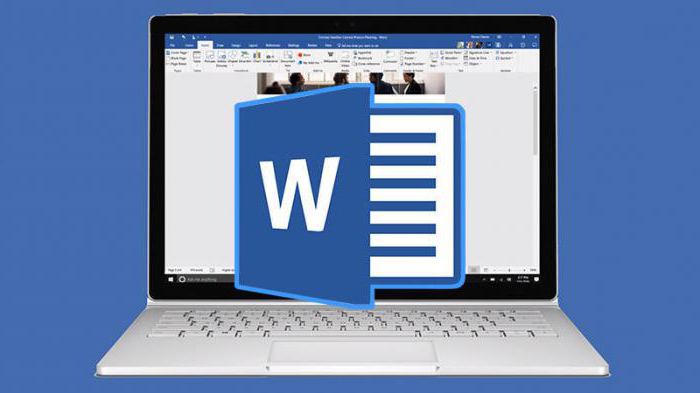
Word обладает широкими возможностями работы с текстами, позволяет создавать документы высокой сложности. Входит этот удобный и производительный текстовый процессор в состав Microsoft Office и распространяется для платформ Windows и MacOS. Притом распространяется далеко не бесплатно, Microsoft в этом плане никогда не отличалась альтруизмом.
Есть ли альтернативные программы с аналогичными возможностями? Да, есть. Самое известное решение называется OpenOffice. Это свободный программный продукт, в состав которого входит текстовый процессор Writer. Да, он выглядит не столь красиво, как Word, но практически не уступает ему по функциональным возможностям работы с текстом.
Доступен он на любой десктопной платформе, выпускаются версии для Windows, Linux и MacOS.
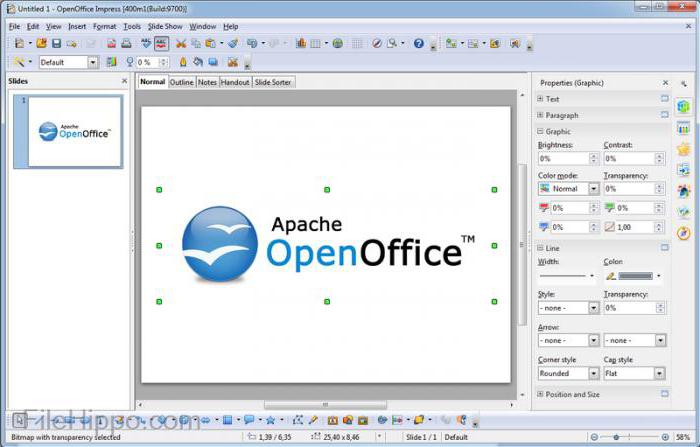
Надо сказать, что OpenOffice — не единственный свободный пакет. На его базе созданы еще несколько аналогичных программ. Самой известной является программа LibreOffice, имеющая более свободную политику развития и созданная группой разработчиков, отделившихся от осинового проекта. Распространяется бесплатно и имеет версии для всех популярных операционных систем.
Популярные текстовые форматы
OpenOffice, как свободный программный продукт, использует открытый формат файла с расширением *.odt. OpenDocument Format получил международную стандартизацию в 2006 году и изначально основан на XML. Создавался он в противовес полностью закрытому формату от Microsoft. В ряде европейских стран он используется достаточно широко, и доля его в документообороте достигает 22%.

Другие текстовые форматы
Кроме рассмотренных нами популярных форматов, позволяющих работать с текстом в широком диапазоне возможностей, можно встретить и другие. Эти форматы текстовых файлов или совсем не поддерживают форматирование или поддерживают его на начальном уровне. К таким форматам можно отнести *.txt и *.rtf.
Особенностью этих форматов является полная совместимость с разными операционными системами и возможность работать с ними без офисного пакета. Они могут открываться и редактироваться штатными средствами, программами, изначально входящими в состав ОС. К примеру, для Windows это будет Блокнот и WordPad, MacOS откроет их в программе Просмотр.
В заключение
За время развития компьютерных технологий создано большое количество различных программ, каждая из которых использует свой формат файла и, соответственно, имеет какое-то расширение. В этом материале мы рассмотрели только малую их часть, те, с которыми приходится сталкиваться в повседневной жизни. Для более подробного изучения этого вопроса можем порекомендовать русскоязычный ресурс Fileext.ru, на котором можно найти подробное описание любого файла по его расширению.
Источник: www.syl.ru